Những cách khắc phục lỗi bàn phím Samsung Galaxy không hoạt động

Hầu hết smartphone sau một thời gian dài sử dụng sẽ gặp phải một số lỗi nhỏ nhất định. Dù khác nhau về phân khúc hay xuất thân từ các “Ông lớn” như Apple, Samsung, Xiaomi,… vẫn không thể tránh khỏi. Các Samfan thường than phiền về tình trạng Samsung Galaxy bị lỗi bàn phím khi sử dụng. Vậy cách khắc phục có khó không? Cách khắc phục như thế nào? Bài viết sau chính là giải pháp khắc phục lỗi bàn phím Samsung Galaxy thật đơn giản và hiệu quả!
Khởi động lại ứng dụng bàn phím Samsung
Với tần suất lỗi bàn phím Samsung Galaxy thường xuyên lặp lại khả năng là do bộ nhớ cache đã đầy hoặc chưa cập nhật. Lúc này bạn cần khởi lại bàn phím để khắc phục lỗi trên với các bước sau:
Bước 1: Mở ứng dụng Cài đặt trên điện thoại Galaxy > Mở menu Ứng dụng.
Bước 2: Chạm vào biểu tượng sắp xếp và bật công tắc bên cạnh Hiển thị ứng dụng hệ thống.
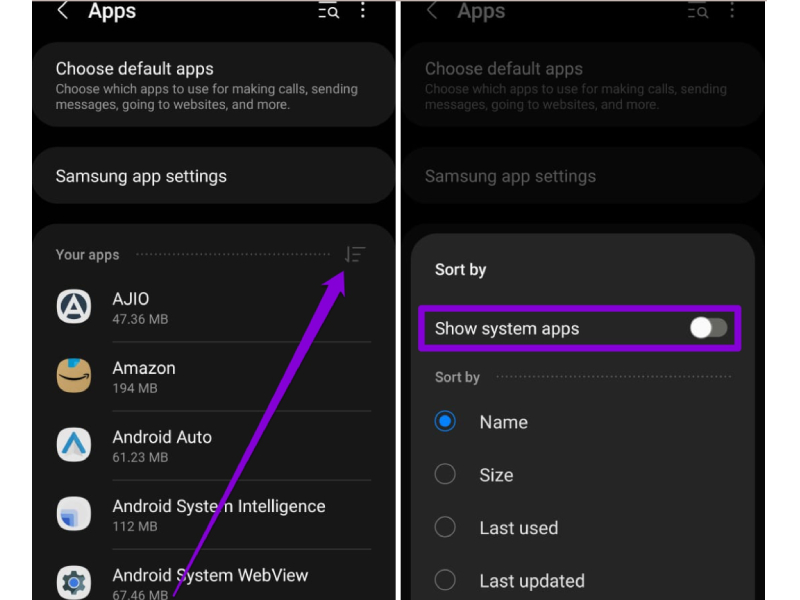
Bước 3: Cuộn xuống hoặc sử dụng công cụ tìm kiếm ở trên cùng để mở thông tin ứng dụng của ứng dụng Bàn phím Samsung.
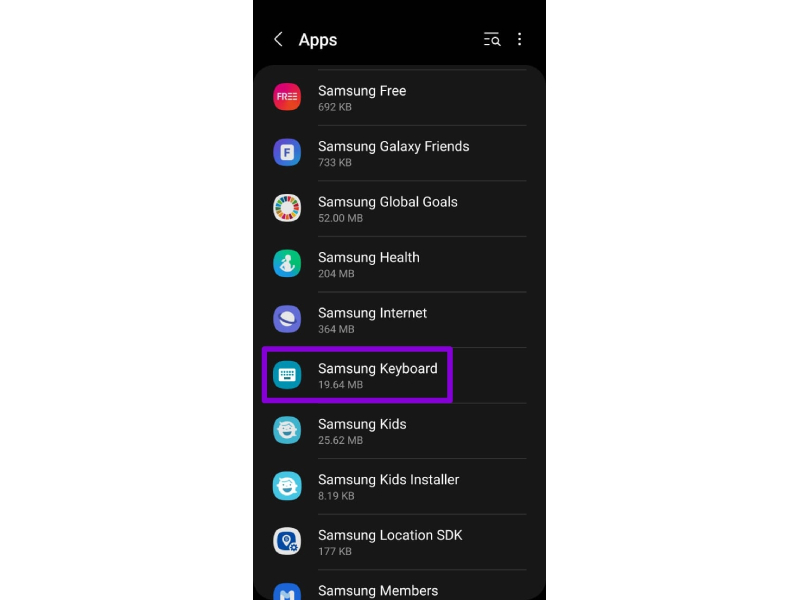
Bước 4: Nhấn vào tùy chọn Buộc dừng ở dưới cùng và nhấn OK để xác nhận.
Xóa bộ đệm ứng dụng bàn phím Samsung
Khi bàn phím tích nhiều bộ nhớ cache sẽ gây ra tình trạng giật, lag cho điện thoại và một số ứng dụng không phản hồi. Hãy tiến hành giải phóng dung cho bàn phím để có trải nghiệm tốt hơn với những bước cơ bản bên dưới:
Bước 1: Mở ứng dụng Cài đặt trên điện thoại Galaxy của bạn và điều hướng đến Ứng dụng. Nhấn vào biểu tượng sắp xếp để bật Hiển thị ứng dụng hệ thống.
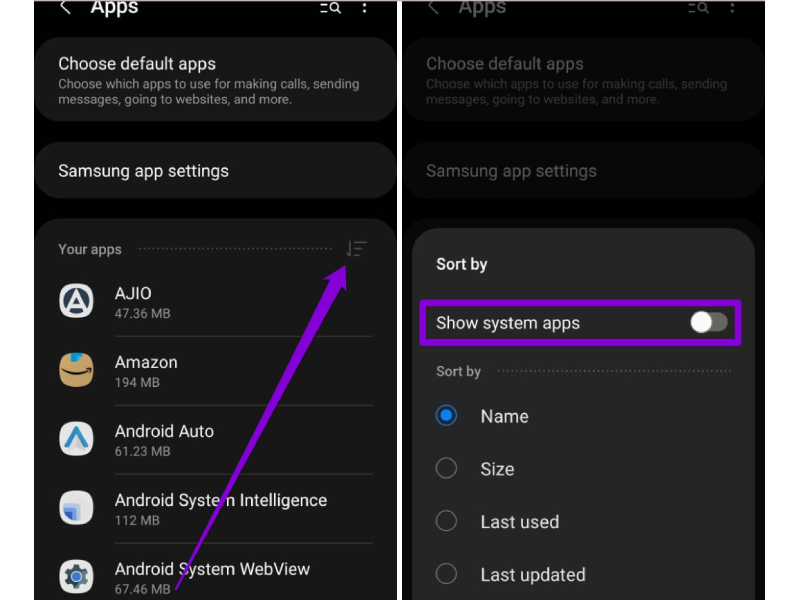
Bước 2: Xác định vị trí và nhấn vào ứng dụng bàn phím Samsung. Sau đó, chuyển đến phần Bộ nhớ và nhấn vào tùy chọn Xóa bộ nhớ cache ở dưới cùng.Nhấn OK khi được nhắc.
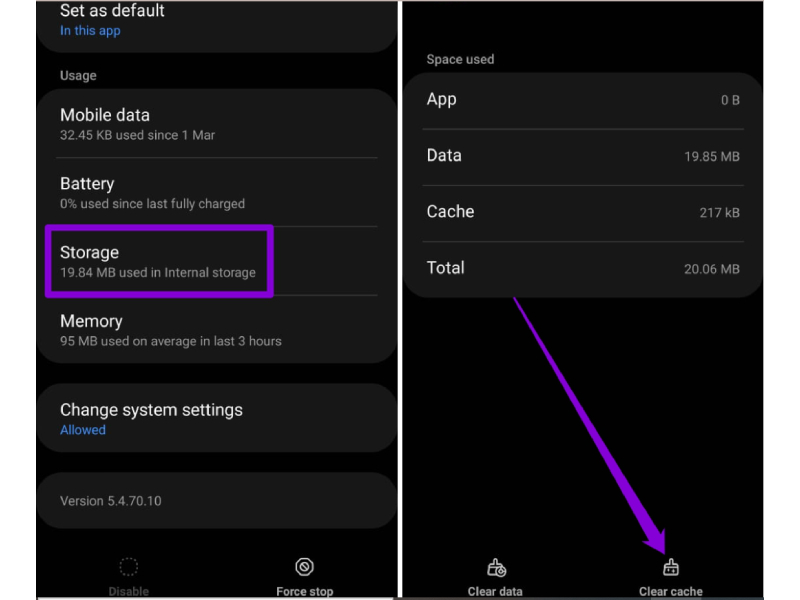
Cập nhật ứng dụng bàn phím Samsung
Phiên bản phần mềm hoặc ứng dụng nếu không phù hợp với điện thoại sẽ sinh ra một số lỗi nhất định. Nếu bàn phím thường xuyên bị lỗi sẽ ảnh hưởng đến những trải nghiệm của bạn, để khắc phục hãy kiểm tra lại bàn phím nếu vẫn đang ở phiên bản cũ hãy tiến hành cập nhật để khắc phục nhé! Nếu cách này vẫn không khắc phục được lỗi bàn phím Samsung Galaxy đang gặp phải hãy tham khảo cách tiếp theo.
Đặt lại cài đặt bàn phím Samsung
Nếu đã cập nhật nhưng bàn phím của Samsung Galaxy vẫn không hoạt động thì có thể lỗi ở các tùy chỉnh ở bàn phím và phần hỗ trợ nội dung thứ ba. Bạn hãy thực hiện các bước sau để khắc phục:
Bước 1: Khởi chạy ứng dụng Cài đặt và vào phần Quản lý chung.
Bước 2: Mở cài đặt bàn phím Samsung và chọn Đặt lại về cài đặt mặc định.
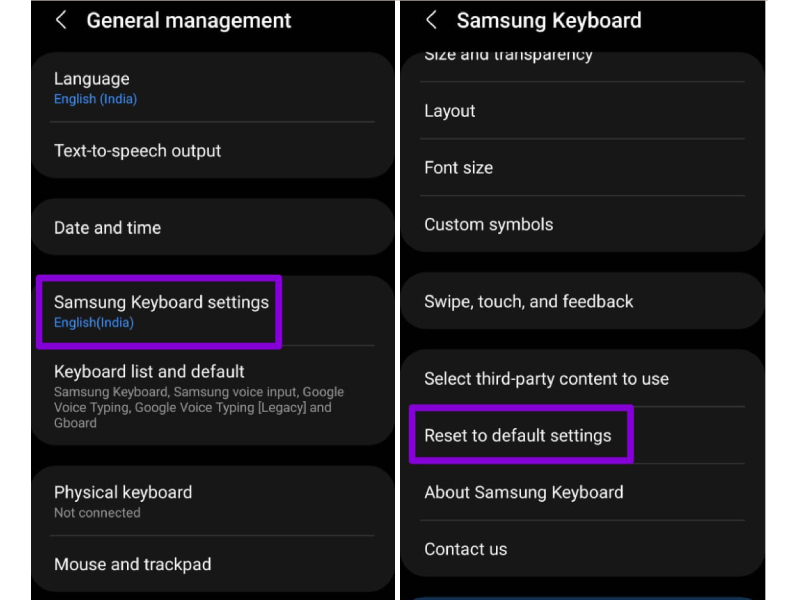
Bước 3: Chọn tùy chọn Đặt lại cài đặt bàn phím và nhấn Đặt lại khi được nhắc.
Sử dụng chế độ an toàn
Bên cạnh các nguyên nhân trên, nếu có ứng dụng hoặc dịch vụ bên thứ ba đang chạy song song sẽ sinh ra sự cố cho bàn phím. Lúc này bạn cần bật chế độ an toàn để xác minh lại lỗi, các bước bật bao gồm:
Bước 1: Nhấn và giữ nút nguồn cho đến khi bạn thấy biểu tượng tắt nguồn.
Bước 2: Nhấn và giữ biểu tượng tắt nguồn, sau đó chạm vào biểu tượng Chế độ an toàn xuất hiện để khởi động điện thoại của bạn ở Chế độ an toàn.
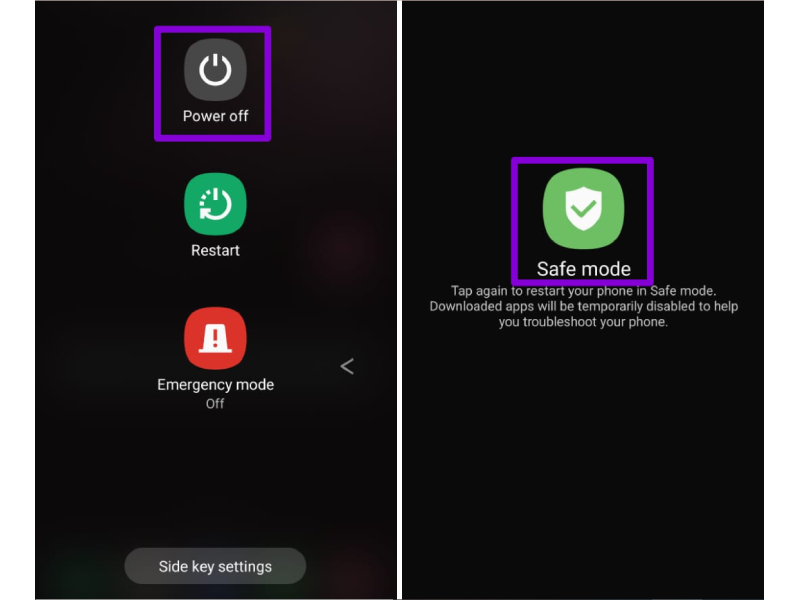
Sau khi kiểm tra nếu thật sự lỗi xuất phát từ các ứng dụng bên thứ ba hãy tiến hành gỡ bỏ để không lặp lại lỗi này nhé!
Dùng một ứng dụng bàn phím khác
Nếu bàn phím mặc định gặp lỗi và không sử dụng được bạn hãy đến cửa hàng Play để chọn một bàn phím khác. Sẽ có nhiều chủ đề và giao diện bàn phím để bạn lựa chọn, điển hình như: Gboard, Swiftkey, Fleksy là một số cái tên hàng đầu mà bạn có thể cân nhắc lựa chọn.
Qua bài viết chia sẻ về những cách khắc phục lỗi bàn phím Samsung Galaxy hy vọng rằng Bạch Long Care đã giúp bạn giải quyết được vấn đề và có thêm thông tin hữu ích. Những tin tức mới và hấp dẫn về thị trường công nghệ sẽ được chúng tôi cập nhật liên tục, hãy theo dõi để không bỏ lỡ nhé!




